'>
Mikrofon alat dengar SteelSeries Arctis 7 anda berhenti berfungsi tanpa sebab? Kamu tidak keseorangan. Ramai pengguna melaporkan masalah Arctis 7 mic-not-work yang sama, tetapi mereka berjaya menyelesaikannya dengan pembaikan berikut.
Berikut adalah penyelesaiannya:
Anda mungkin tidak mencuba semuanya. Cukup jalankan senarai sehingga anda menjumpai yang sesuai.
- Lakukan tetapan semula perkakasan
- Periksa tetapan mikrofon
- Kemas kini pemacu audio anda
- Benarkan akses ke mikrofon SteelSeries Arctis 7 anda
- Pasang semula Perisian SteelSeries Engine
Betulkan 1 - Lakukan tetapan semula perkakasan
Apabila anda menghadapi kesukaran menggunakan alat dengar SteelSeries Arctis 7, anda boleh melakukan tetapan semula keras untuk memperbaiki kerosakan peranti.
Di bawah bantal cawan telinga kiri, anda akan menemui lubang jarum. Kemudian, dapatkan klip kertas atau pin dan tekan butang itu selama kira-kira 1 saat.

Periksa sama ada mikrofon anda berfungsi atau tidak selepas penetapan semula. Sekiranya tidak, teruskan ke perbaikan kedua.
Betulkan 2 - Periksa tetapan mikrofon
Anda perlu mengkonfigurasi tetapan mikrofon alat dengar SteelSeries Arctis 7 dengan betul setelah ia dipasang ke PC anda. Jika tidak, mungkin tidak berfungsi sebagaimana mestinya. Ikuti langkah di bawah untuk menetapkan semuanya dengan betul.
1) Jenis panel kawalan di bar carian dan klik Panel kawalan .
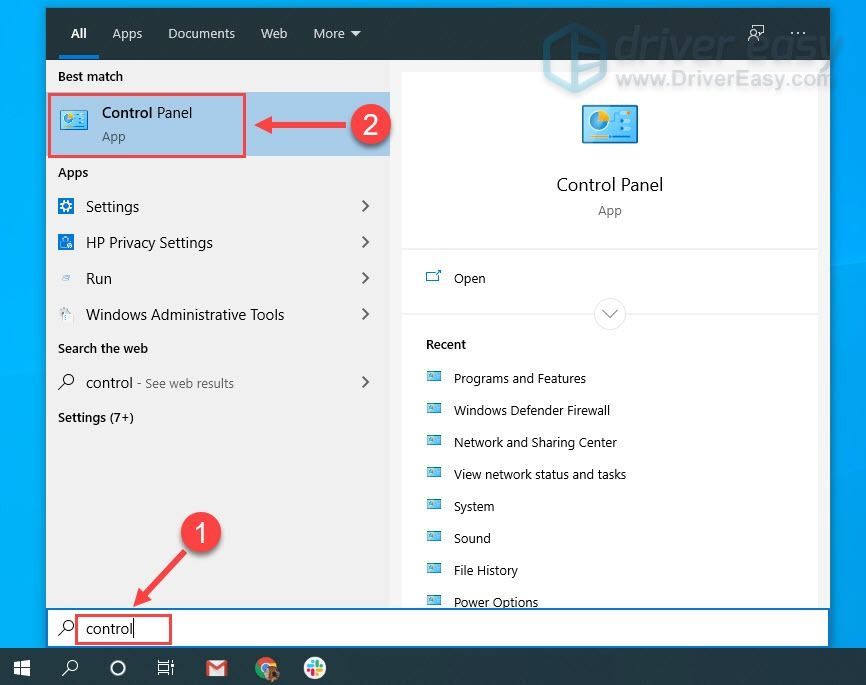
2) Pilih Ikon kecil dari menu di sebelah Lihat oleh , dan klik Bunyi .
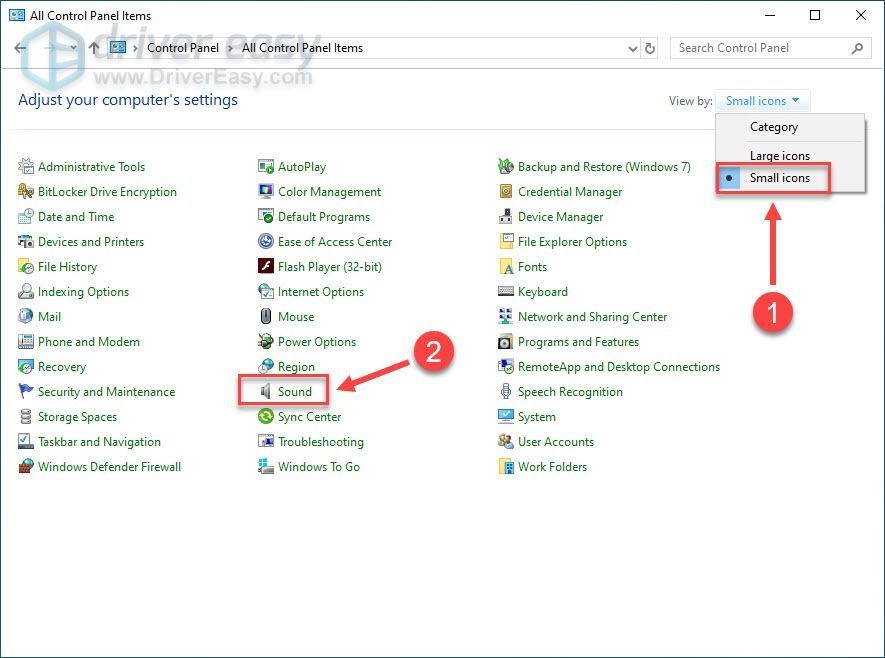
3) Klik Rakaman tab. Kemudian, klik kanan pada mana-mana tempat kosong dan tandakan Tunjukkan Peranti Cacat .
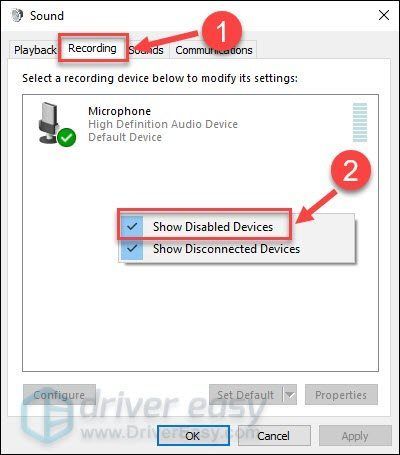
4) Periksa sama ada mikrofon alat dengar SteelSeries Arctis 7 anda diaktifkan. Sekiranya tidak, klik kanan dan klik Aktifkan .
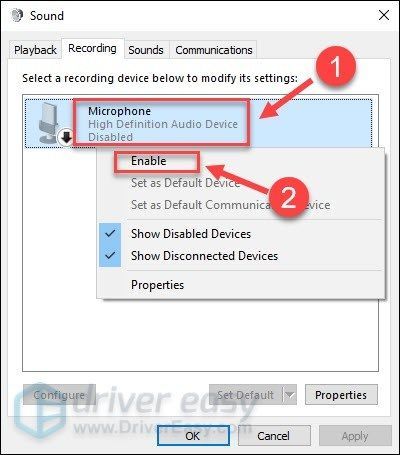
5) Pastikan mikrofon anda ditetapkan sebagai peranti lalai. Sekiranya tidak, klik dan klik Tetapkan Lalai .
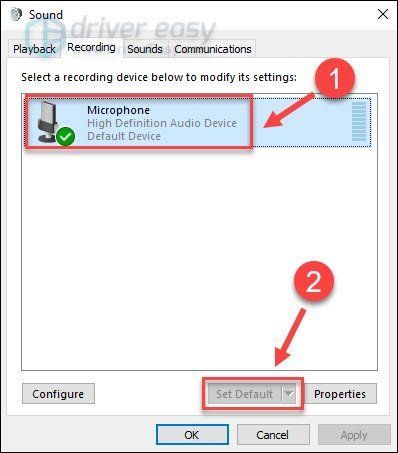
6) Klik kanan mikrofon anda dan klik Hartanah .
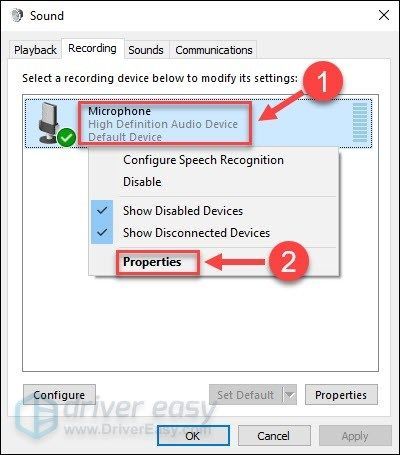
7) Pilih Tahap tab.
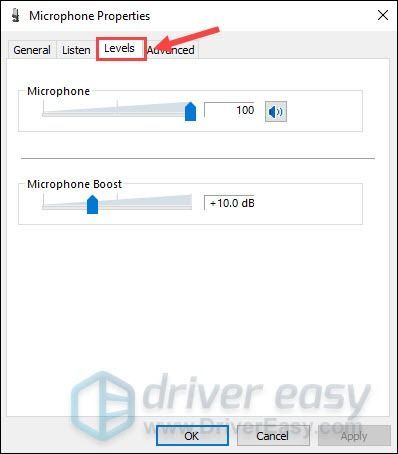
8) Sekiranya mikrofon diredam, klik ikon pembesar suara untuk membisukannya. Kemudian, seret penggeser kelantangan ke yang terbesar .
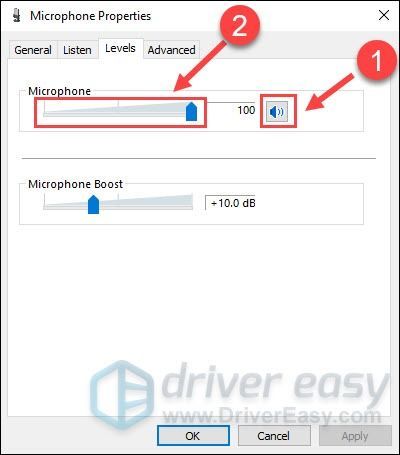
9) Klik okey .
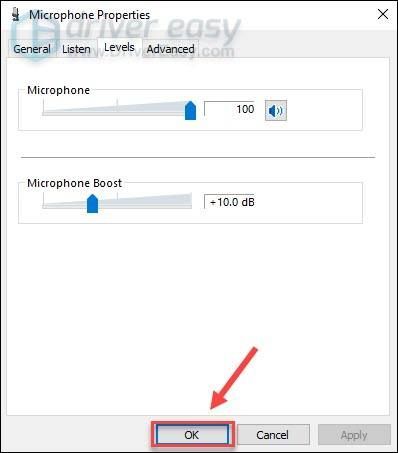
Oleh itu, anda telah menggunakan tetapan yang betul dan SteelSeries Arctis 7 mic akan berfungsi semula. Sekiranya tidak, lihat pembetulan seterusnya di bawah.
Betulkan 3 - Kemas kini pemacu audio anda
Masalah SteelSeries Arctis 7 mic-not-berfungsi mungkin berlaku jika anda menggunakan pemacu audio yang salah atau sudah ketinggalan zaman. Untuk membolehkan peranti audio anda berfungsi dengan baik, anda harus memastikan pemacu audio sentiasa terkini.
Anda boleh mencari pemacu audio terkini dari Laman web SteelSeries , dan kemudian pasangkannya secara manual. Tetapi jika anda tidak mempunyai masa, kesabaran atau kemahiran untuk mengemas kini pemandu secara manual, anda boleh melakukannya secara automatik dengan Pemandu Mudah .
Driver Easy secara automatik akan mengenali sistem anda dan mencari pemacu yang betul untuknya. Anda tidak perlu tahu dengan tepat sistem komputer yang anda jalankan, anda tidak perlu mengambil risiko memuat turun dan memasang pemacu yang salah, dan anda tidak perlu risau membuat kesilapan semasa memasang.
Anda boleh mengemas kini pemacu anda secara automatik dengan salah satu PERCUMA atau Versi Pro Pemandu Mudah. Tetapi dengan Versi Pro hanya memerlukan 2 klik:
1) Muat turun dan pasang Pemacu Mudah.
2) Jalankan Pemandu Mudah dan klik Mengimbas sekarang butang. Driver Easy kemudian akan mengimbas komputer anda dan mengesan sebarang masalah.
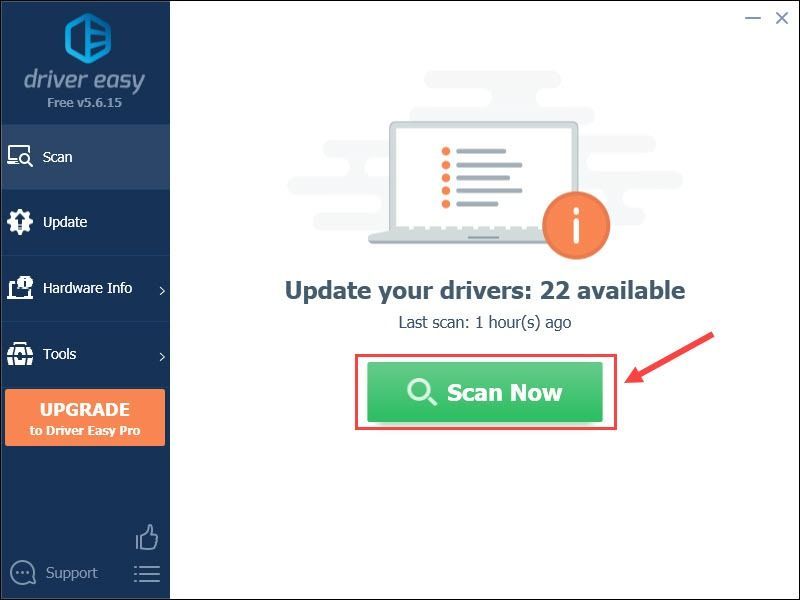
3) Klik Kemas kini butang di sebelah pemacu audio yang ditandai untuk memuat turun versi pemacu yang betul secara automatik, maka anda boleh memasangnya secara manual (anda boleh melakukannya dengan versi PERCUMA).
Atau klik Kemaskini semua untuk memuat turun dan memasang versi betul semua pemacu yang hilang atau ketinggalan zaman secara automatik pada sistem anda. (Ini memerlukan Versi Pro yang disertakan dengan sokongan penuh dan jaminan wang dikembalikan 30 hari. Anda akan diminta untuk meningkatkan apabila anda mengklik Kemaskini semua .)
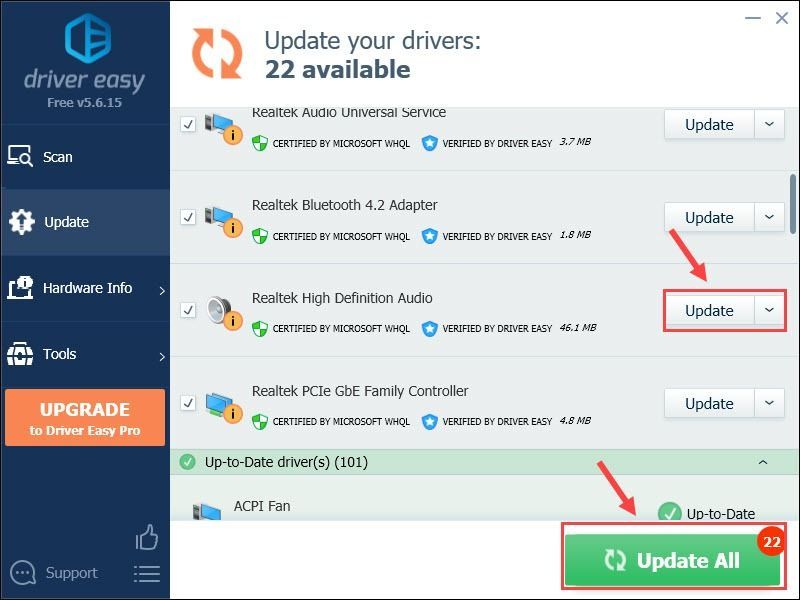
Sekiranya anda memerlukan bantuan, sila hubungi Pasukan sokongan Driver Easy di support@drivereasy.com .
Pemacu yang betul dan terkini harus menjadikan alat dengar SteelSeries Arctis 7 anda berjalan dengan baik. Tetapi jika masalah ini berterusan, teruskan menyelesaikan masalah dengan pembaikan di bawah.
Betulkan 4 - Benarkan akses ke mikrofon SteelSeries Arctis 7 anda
Sekiranya mikrofon SteelSeries Arctis 7 anda enggan berfungsi setelah kemas kini sistem baru, kemungkinan Windows telah melumpuhkan aplikasi daripada mengakses mikrofon anda. Dalam kes ini, anda perlu membenarkan kebenaran secara manual.
Kaedah ini hanya berlaku untuk Windows 10 dan Windows 8. Pengguna Windows 7 boleh langsung masuk Betulkan 5 .1) Pada papan kekunci anda, tekan Kekunci logo Windows dan Saya pada masa yang sama untuk membuka menu Tetapan Windows.
2) Klik Privasi .
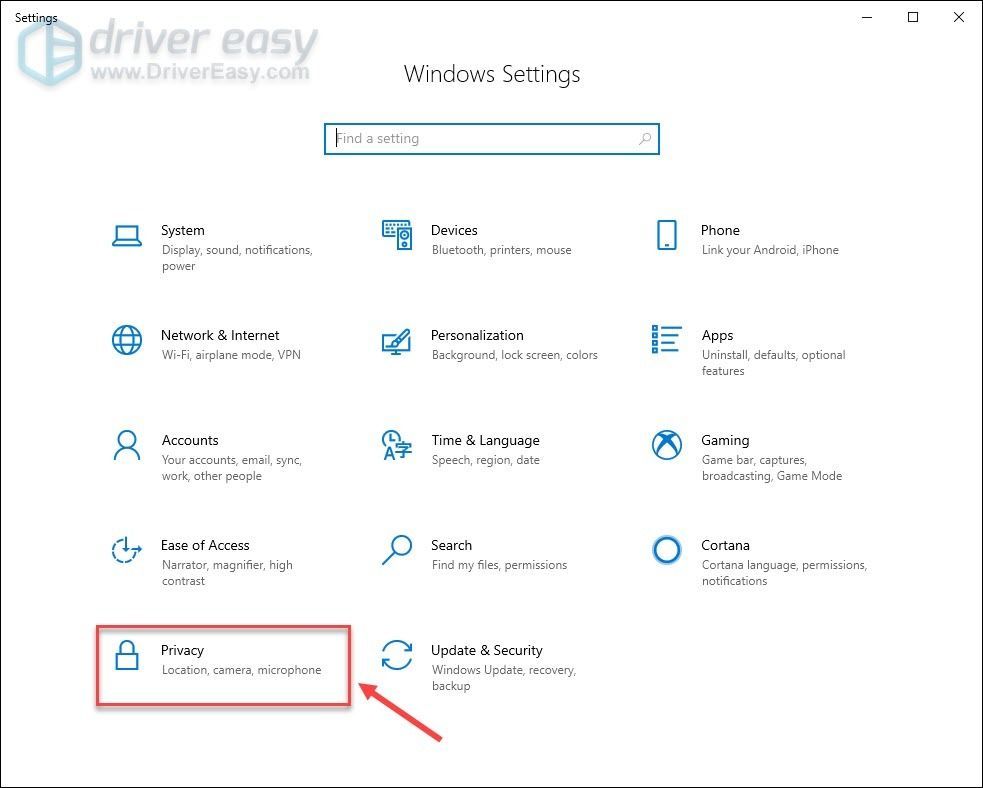
3) Klik Mikrofon di panel kiri. Kemudian, klik Ubah butang dan pastikan Akses mikrofon untuk peranti ini adalah Dihidupkan .
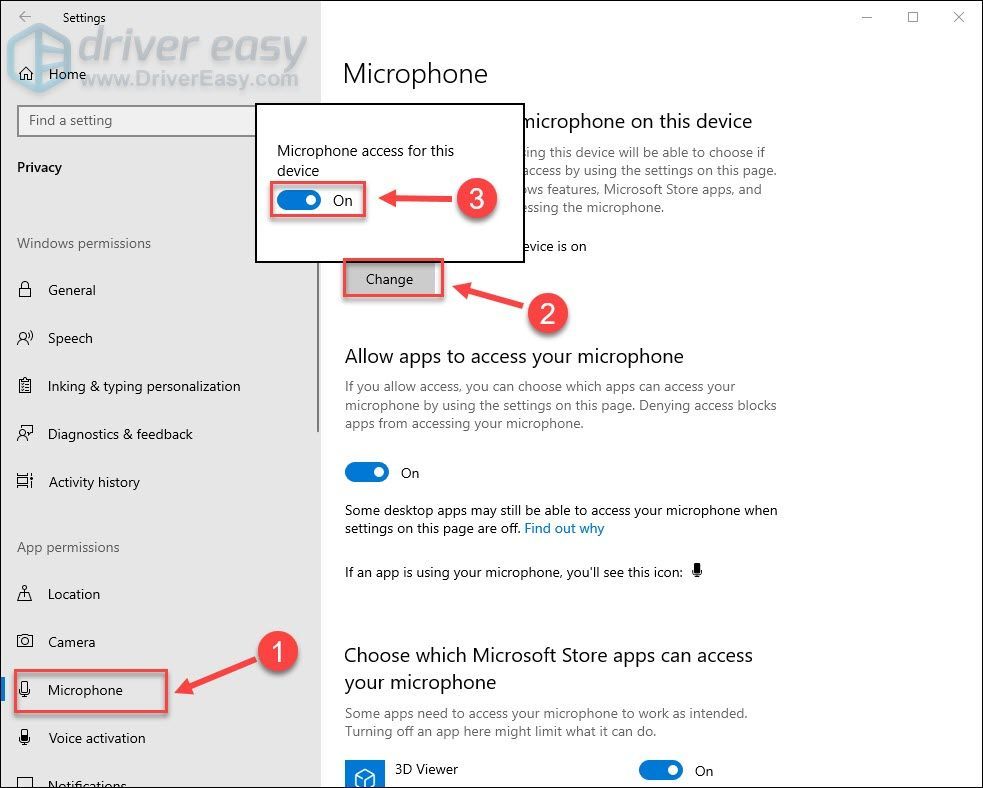
4) Pastikan menghidupkan Benarkan aplikasi mengakses mikrofon anda .
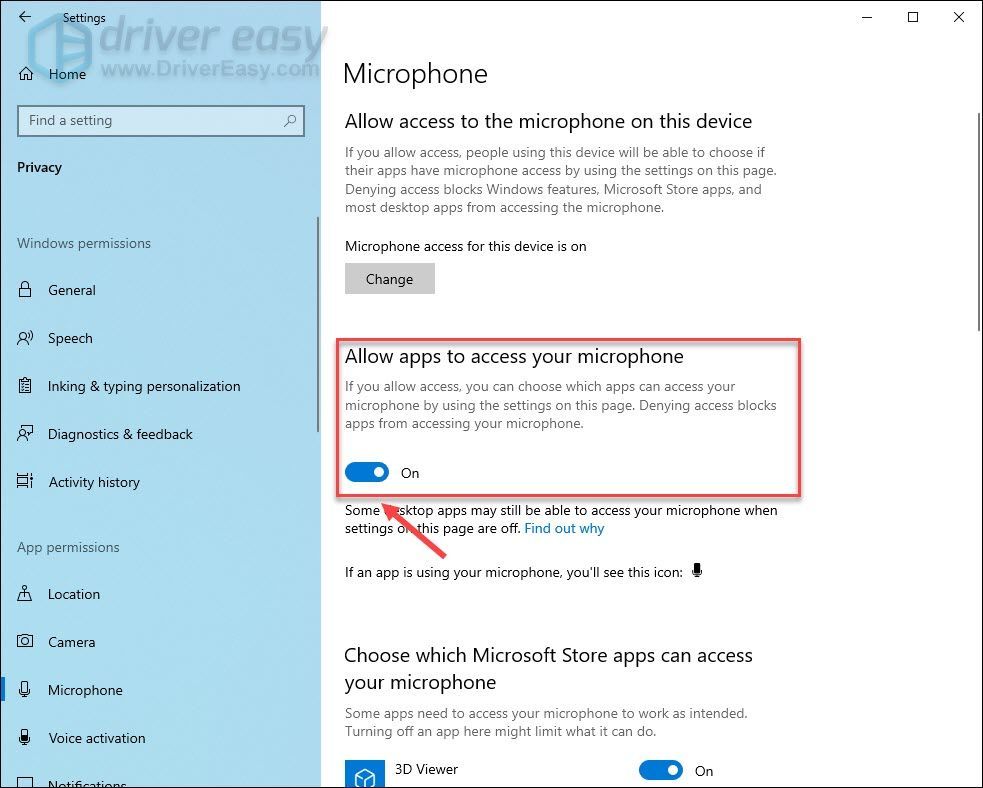
Selepas anda menyelesaikan prosesnya, uji mikrofon SteelSeries Arctis 7 anda. Sekiranya masih tidak berfungsi, cuba perbaiki seterusnya.
Betulkan 5 - Pasang semula perisian SteelSeries Engine
Perisian SteelSeries Engine menawarkan pengguna kawalan yang lebih baik terhadap peranti permainan SteelSeries mereka. Sekiranya anda memilikinya di PC anda, memasang semula program ini mungkin dapat membantu anda mengatasi masalah SteelSeries Arctis 7 mic yang tidak berfungsi.
1) Pada papan kekunci anda, tekan Kekunci logo Windows dan R pada masa yang sama untuk membuka arahan Run. Kemudian, taip appwiz.cpl dan klik okey .
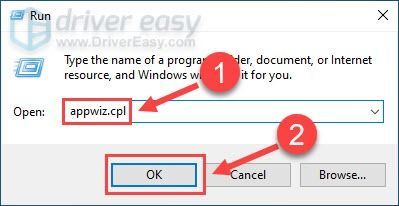
2) Klik kanan Enjin SteelSeries dan klik Nyahpasang .
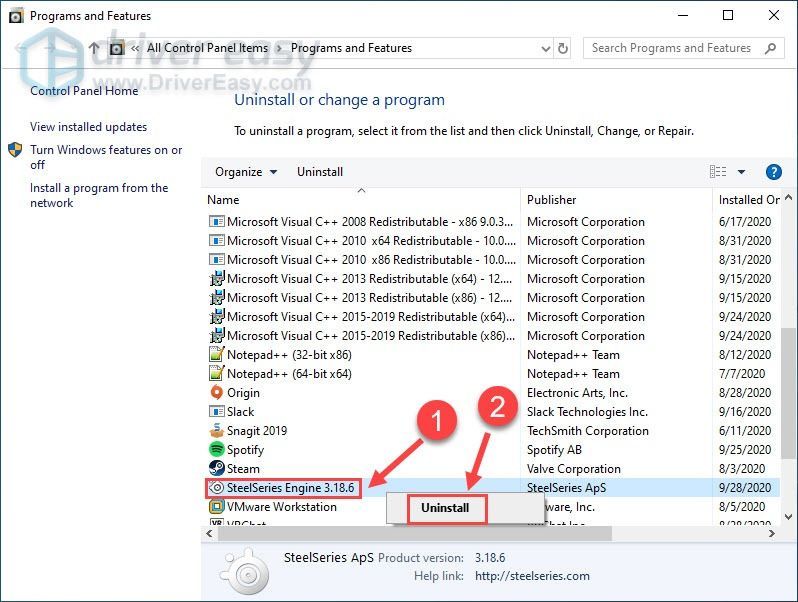
3) Pergi ke Laman web rasmi SteelSeries .
4) Klik Tingkap untuk memuat turun versi SteelSeries Engine terkini.
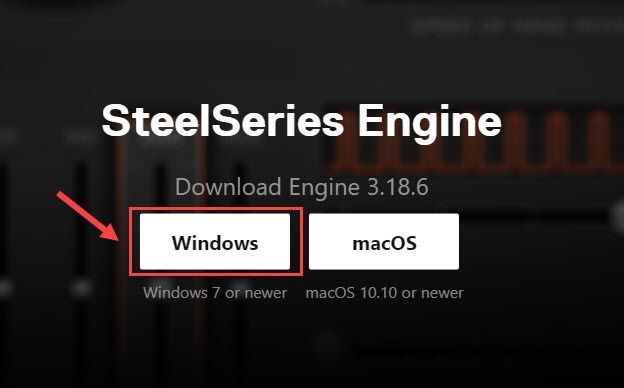
5) Ikuti arahan di skrin untuk memasang perisian SteelSeries Engine.
6) Sambungkan semula alat dengar SteelSeries Arctis 7 anda ke komputer.
Ia mesti dikesan secara automatik dan berfungsi seperti biasa.
Sekiranya semua pembetulan di atas tidak dapat menjadikan SteelSeries Arctis 7 mic anda berfungsi, kemudian periksa sama ada alat dengar anda rosak secara fizikal. Cubalah di PC lain. Sekiranya ia tidak berfungsi, anda disarankan untuk meminta bantuan lebih lanjut daripada vendor.
Semoga tutorial ini berguna dan senang diikuti. Sekiranya anda mempunyai pertanyaan atau cadangan, beritahu kami di ruangan komen di bawah.






